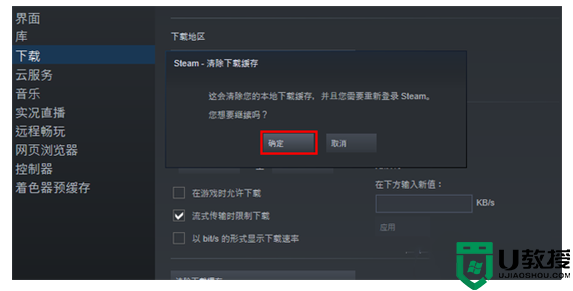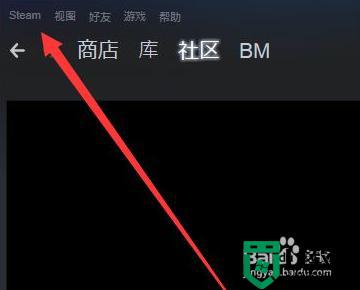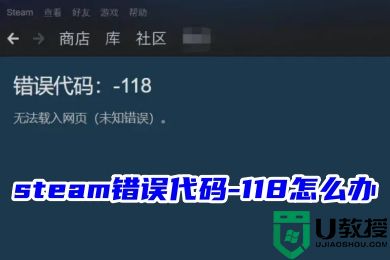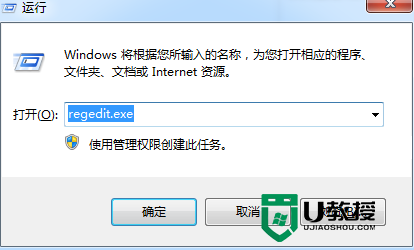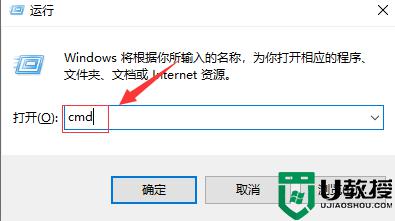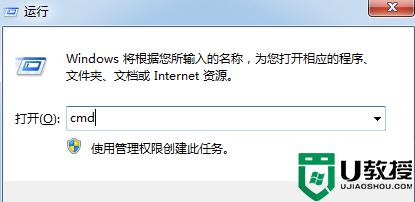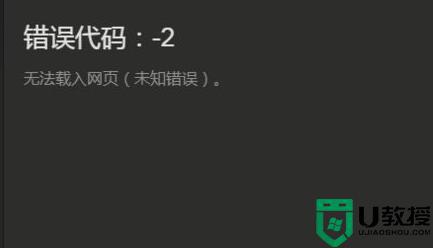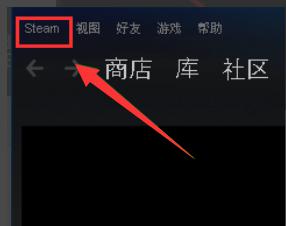steam磁盘写入错误怎么办 steam安装游戏磁盘写入错误的方法教程
时间:2023-05-02作者:huige
Steam是目前非常流行的游戏平台,玩家可以在其中购买、下载游戏以及在社区中参与讨论、上传、分享等。然而,最近一些用户在使用Steam下载游戏时遇到了磁盘写入错误提示,那么steam磁盘写入错误怎么办?下面是三种steam安装游戏磁盘写入错误的方法教程。
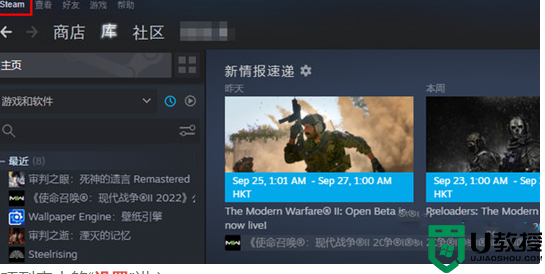
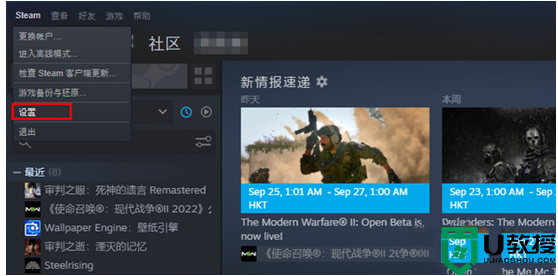
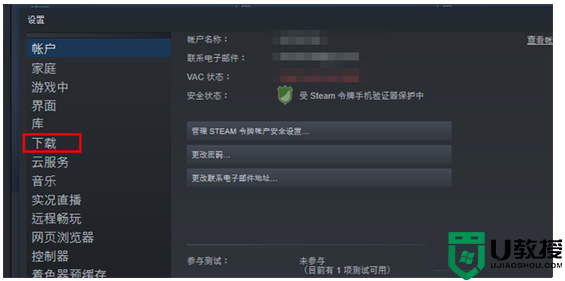
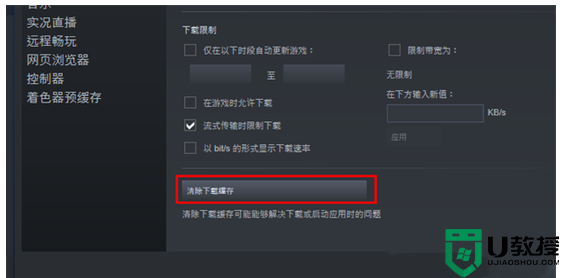
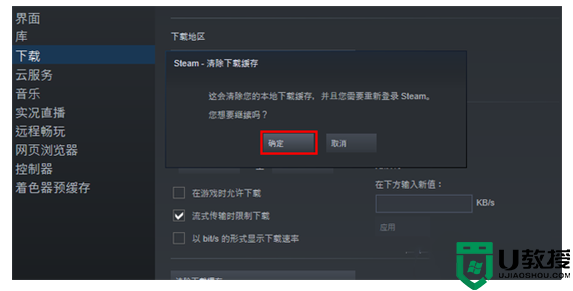
steam磁盘写入错误怎么办
steam磁盘写入错误怎么办
方法一:
1、双击进入软件,点击左上角的“steam”选项。
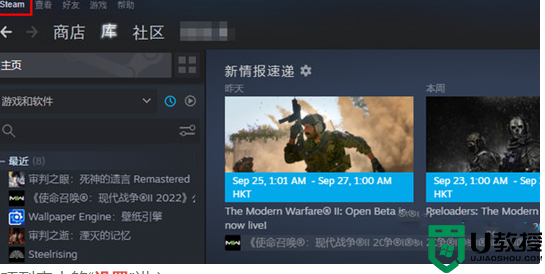
2、接着点击下方选项列表中的“设置”进入。
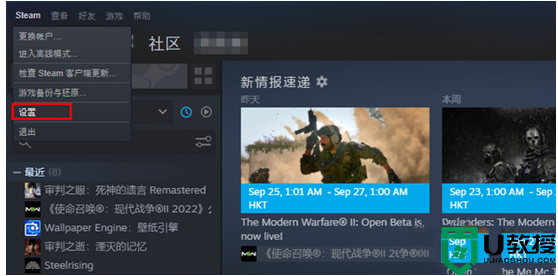
3、进入新界面后,点击左侧的“下载”选项。
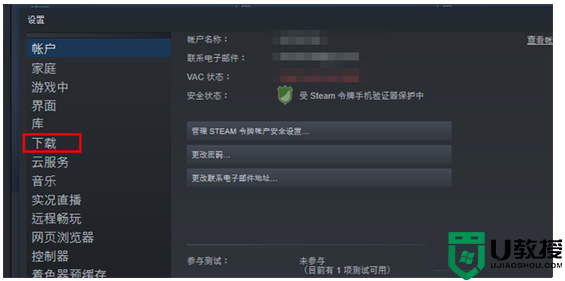
4、找到右侧中的“清除下载缓存”点击。
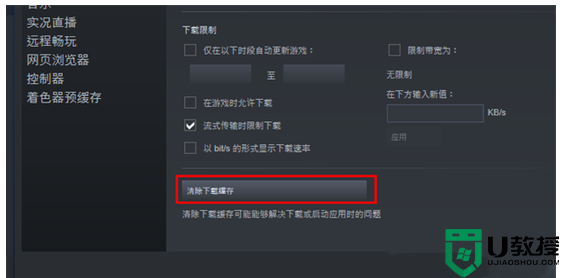
5、最后在弹出的提示窗口中点击“确定”即可。